
Michael Fisher
0
3483
103
 Les applications font partie intégrante de tout système d'exploitation. Ils donnent à votre machine des capacités spécifiques et améliorent votre expérience d’utilisation de votre ordinateur. Aujourd'hui, il existe pratiquement des applications pour presque tous les types de tâches auxquelles vous pouvez penser..
Les applications font partie intégrante de tout système d'exploitation. Ils donnent à votre machine des capacités spécifiques et améliorent votre expérience d’utilisation de votre ordinateur. Aujourd'hui, il existe pratiquement des applications pour presque tous les types de tâches auxquelles vous pouvez penser..
Au cours de mes années d’interaction avec les ordinateurs, j’ai trouvé et essayé d’innombrables applications de différentes ampleurs; des énormes applications qui peuvent tout faire aux petites conçues pour faire une seule chose. Voici plusieurs utilitaires Mac de petite taille et utiles que vous ignorez peut-être même existés.
Ce qui me garde?
Le montage et le démontage de lecteurs / volumes font partie du quotidien des utilisateurs de Mac. Il en va de même pour la suppression de fichiers et le vidage de la corbeille. Mais ces actions ne vont pas toujours sans heurts. Parfois, il y a des choses inconnues qui empêchent la fin du processus.
Vous obtenez une fenêtre de notification contextuelle chaque fois qu'un volume ne peut pas être éjecté..
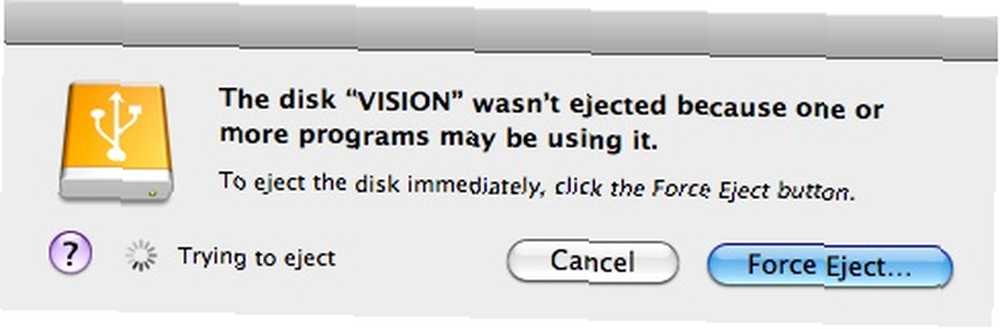
Ou chaque fois qu'un ou plusieurs fichiers ne peuvent pas être supprimés de la corbeille.
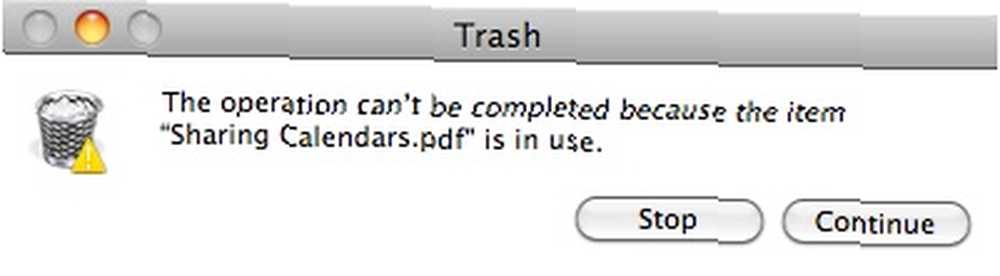
Mais le système ne vous dit pas toujours pourquoi. La raison la plus courante est qu'il y a des fichiers ouverts dans le volume / corbeille. Vous pouvez effectuer une recherche à partir de l'utilitaire What's Keeping Me pour identifier l'application qui vous empêche d'accomplir votre tâche. Vous pouvez ensuite quitter, relancer ou tuer l'application posant problème, puis poursuivre le processus de démontage / suppression..
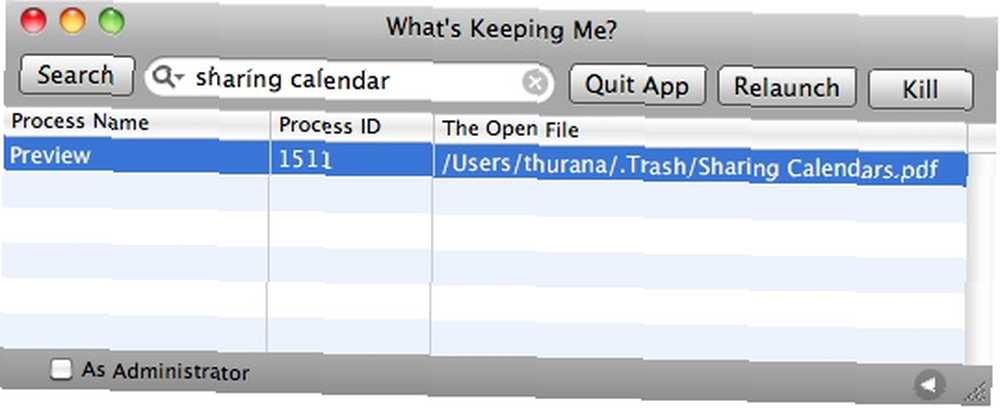
Vous pouvez également installer le flux de travail de l'automate pour pouvoir effectuer la recherche directement à partir du Finder. Pour l'utiliser, faites un clic droit sur le fichier et choisissez “Service - WhatsKeepingMe Search“.
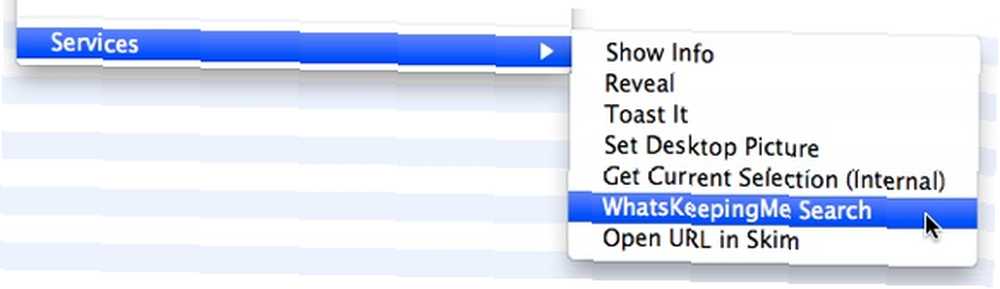
Volumizer
Il existe un autre utilitaire Mac traitant également des volumes montés, appelé Volumizer. Cette application est un module complémentaire du volet des préférences qui fournit un menu à l’échelle du système qui affiche tous les volumes montés: disques durs, lecteurs flash, disques optiques, volumes réseau, images de disque et autres éléments pouvant être montés dans le Finder..
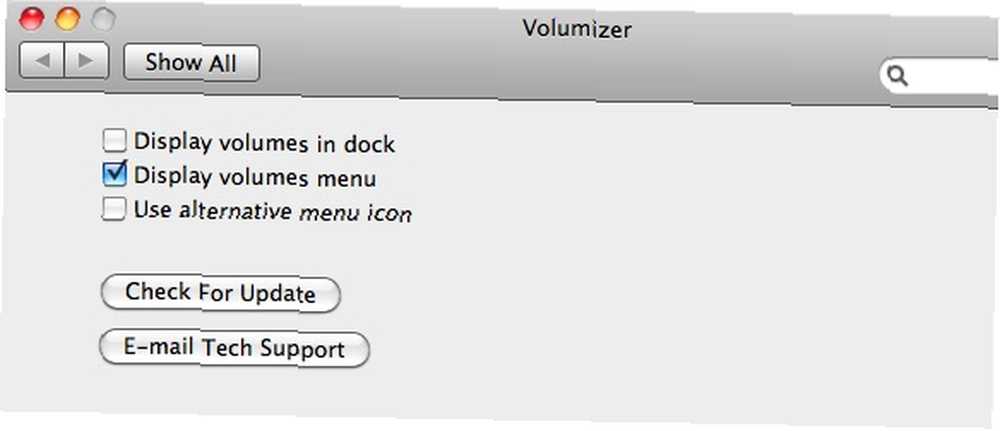
Volumizer listera chaque volume monté et vous donnera une option de démontage rapide (éjecter) si vous passez la souris sur le nom du volume..
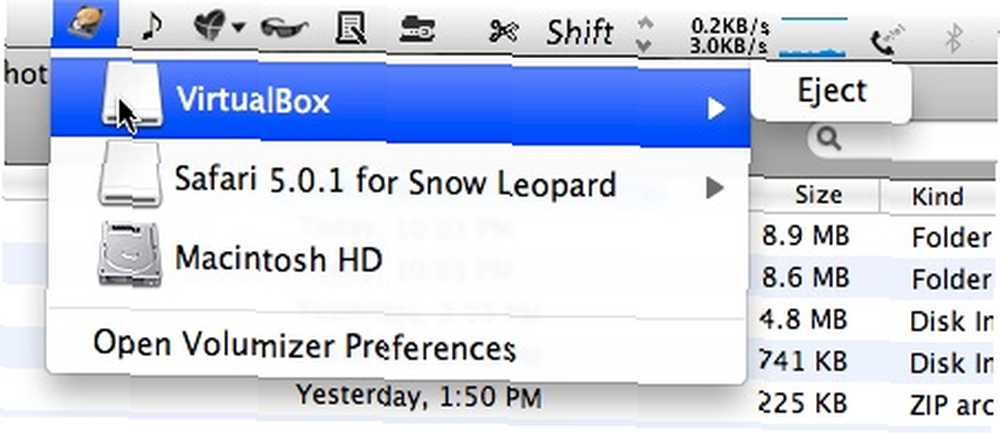
Si un lecteur physique a plusieurs volumes (partitions), choisissez Éjecter car aucun des volumes ne les démontera tous immédiatement. L'application ignorera également la fenêtre de confirmation du volume d'éjection du Finder. Veillez donc à ne pas démonter accidentellement les volumes dont vous avez encore besoin..
Mais bien sûr, vous ne pouvez pas démonter le disque de démarrage.
Contrôle de l'espace
Il est étonnant de voir à quel point les activités «normales» que les utilisateurs effectuent sur leur ordinateur - téléchargement de films, gestion de photos, installation de suites d'applications - peuvent remplir le disque dur en un rien de temps. Si vous faites partie de ces personnes «normales», vous aurez besoin d'un utilitaire Mac pour surveiller en permanence l'utilisation de l'espace disponible sur votre disque dur..
Rencontrez SpaceControl. Cette application va s'asseoir dans votre barre de menu et en cliquant dessus, vous verrez l'espace libre restant sur votre volume de démarrage. Vous pouvez également voir la somme de ces nombres, qui correspond à l’espace libre total disponible sur tous les volumes..
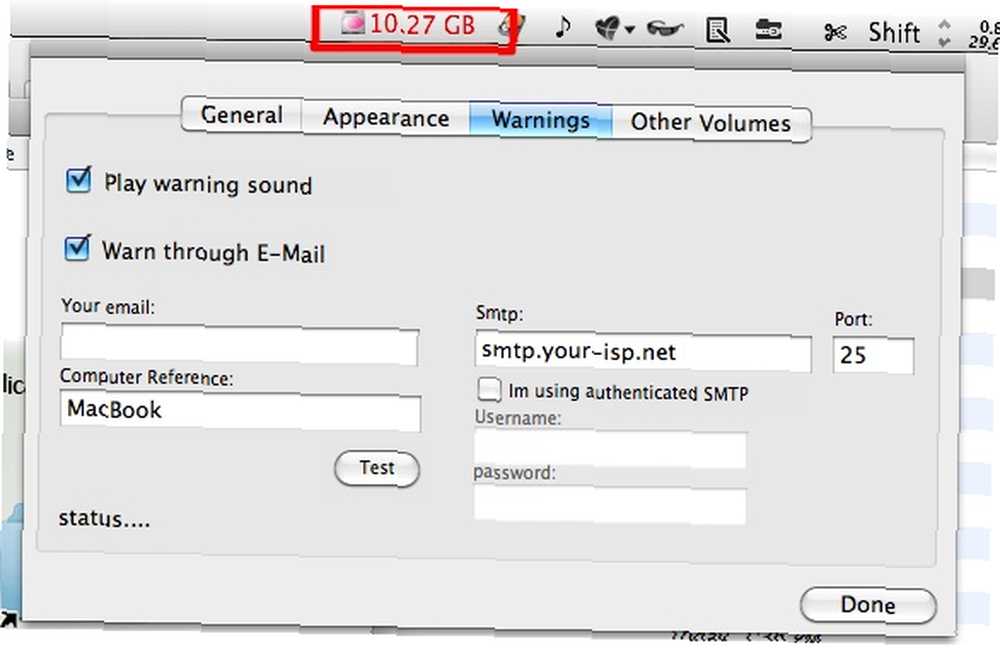
Pour plus de commodité, vous pouvez configurer l'application pour qu'elle vous envoie un e-mail de notification dès que l'espace libre restant est inférieur à un certain nombre..
MiniUsage
Alors que Space Control ne se spécialise que dans les données d'espace disque, Mini Usage vous indique tout ce que vous voulez savoir sur votre système. L'application affichera une petite barre de menus affichant les données de performance du système que vous avez choisies: utilisation de l'UC (pourcentage de la puissance de traitement de votre Mac actuellement utilisée), débit de données du réseau entrants et sortants et niveau de charge de la batterie restante sur votre MacBook..
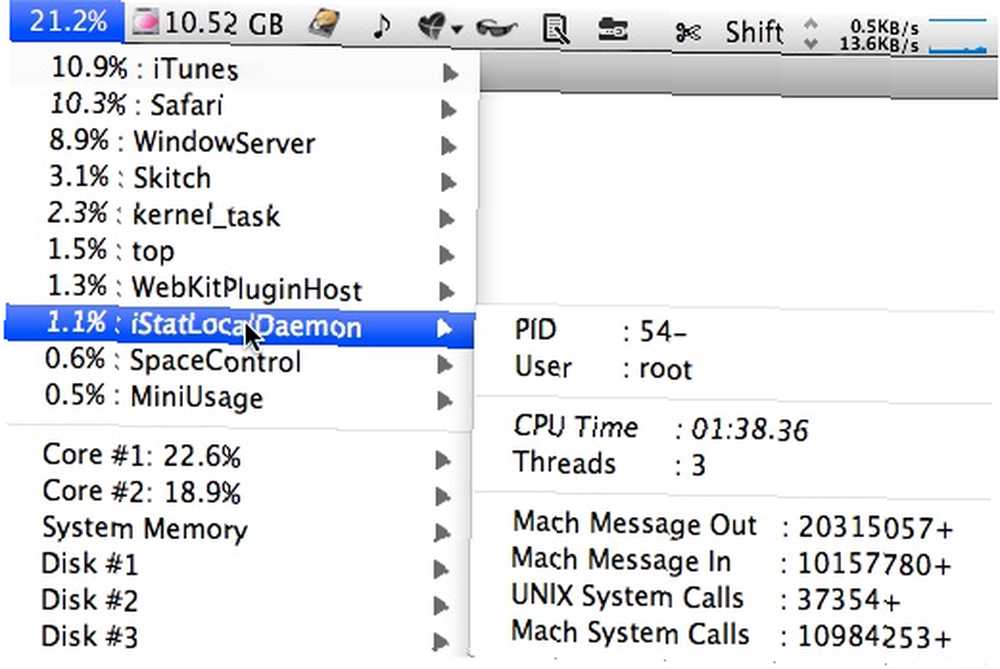
Vous pouvez également faire en sorte que MiniUsage alterne toutes ces statistiques toutes les quelques secondes (1 à 5 secondes) et à quelle fréquence les statistiques sont mises à jour..
Je suis certain qu’il existe d’autres utilitaires Mac de petite taille, utiles, mais pas trop connus, comme les méthodes Pauser 4 pour surveiller les processus en cours d’exécution sur Mac 4, ainsi que les méthodes pour surveiller les processus en cours d’exécution sur Mac et BashFlash. Comment optimiser la durée de vie de la batterie lors de la navigation sur Mac avec BashFlash Comment maximiser la durée de vie de la batterie lors de la navigation sur Mac avec BashFlash. Si vous connaissez un ou plusieurs d'entre eux, pourquoi ne partagez-vous pas l'amour avec les autres en utilisant les commentaires ci-dessous?











